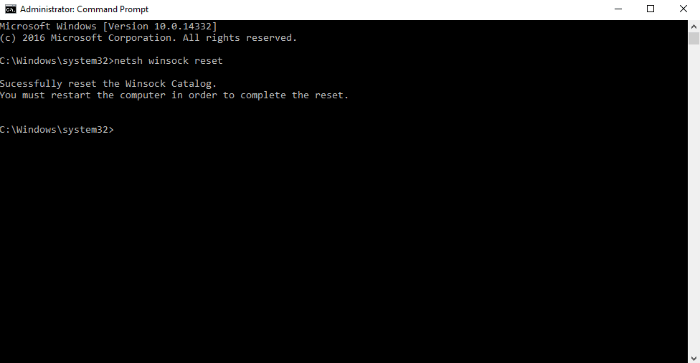- Как выполнить сброс Netsh Winsock
- Восстановите сетевые проблемы Windows с помощью этой команды
- Когда делать сброс Winsock
- Что делает Netsh Winsock Reset?
- Netsh Winsock Сброс направления
- Как часто вы можете это сделать?
- Netsh winsock reset — что делает команда?
- Что происходит при некорректности настроек WinSock
- В чем истинная причина нестандартного поведения компьютера
- Решение проблемы при помощи команды
- Для чего предназначена команда netsh winsock reset?
- Проверка целостности конфигурации Winsock2 и ее восстановление при повреждении в Windows Server 2003, Windows XP и Windows Vista
- Проблема
- Решение
- Проверка целостности раздела Winsock2 вручную для пользователей Windows XP.
- Способ 1. С помощью средства Netdiag
- Способ 2. Использование программы Msinfo32
- Решение
- Восстановление целостности Winsock2 при повреждении
- Инструкции для Windows XP с пакетом обновления 2 (SP2)
- Инструкции для Windows XP без пакета обновления 2 (SP2)
- Проверка целостности раздела Winsock2 вручную для пользователей Windows Vista.
- Процедура восстановления целостности Winsock2 вручную при его повреждении для пользователей Windows Vista
- Сброс настроек Winsock в Windows Vista
- Проблема устранена?
- Схожие неполадки и их устранение
Как выполнить сброс Netsh Winsock
Восстановите сетевые проблемы Windows с помощью этой команды
Вы можете сбросить Winsock, если у вас проблемы с сетью на вашем компьютере с Windows. Все, что вам нужно сделать, это запустить простую команду командной строки, чтобы вернуть каталог Winsock к его настройкам по умолчанию.
Winsock (Windows Socket) – это термин, используемый Windows для описания данных на компьютере, которые программы используют для доступа к сети. Чтобы программа работала в сети, она должна использовать Windows Socket.
Netsh Winsock reset – это распространенный шаг устранения неполадок для сетевых проблем. Для большинства людей сброс Winsock не должен вызывать каких-либо дополнительных проблем, но прежде чем перейти к этапам netsh Reset Winsock, давайте сначала посмотрим, когда и почему вы это сделаете, и что на самом деле произойдет, когда вы выполните команду.
Эти инструкции по сбросу Winsock применимы к Windows 10, Windows 8, Windows 7, Windows Vista и Windows XP.
Когда делать сброс Winsock
Самая распространенная причина сброса Winsock в Windows – это когда вы не можете получить доступ к веб-сайтам, на которые вы могли заходить раньше. Ваше интернет-соединение может показаться полностью стабильным – Wi-Fi работает сильно или кабель подключен – но вы не можете просматривать любые веб-страницы.
Сброс Winsock также может быть полезен, если у вас возникают проблемы с интернет-соединением в следующих ситуациях:
- После удаления вредоносных программ
- Вы видите всплывающие ошибки, связанные с сетью
- Есть проблемы с поиском DNS
- Вы только что удалили программное обеспечение, связанное с сетью, такое как брандмауэр или VPN
- Вы видите ошибки «ограничено или нет подключения»
- Выпуск и обновление IP-адреса не восстанавливали подключение
- Интернет работает на других устройствах в той же сети, но не на вашем ПК с Windows
Что делает Netsh Winsock Reset?
Почему сброс Winsock работает? При таком количестве разных способов, как сеть может перестать работать должным образом, что делает простую команду сброса WinSock от netsh? Вы запускаете его один раз, и вдруг Chrome или Firefox снова работают!
Короче говоря, сброс Winsock отменит конфигурации, сделанные в каталоге Winsock в Windows. Изменения могут быть сделаны сетевыми программами, такими как веб-браузер или программа VPN.
Сброс Winsock возвращает файл DLL wsock32 к настройкам по умолчанию. Когда Winsock перезагружен, программы, которые его использовали и в котором были обнаружены сетевые ошибки – например, ваш веб-браузер или почтовый клиент – с самого начала начали подключаться к трафику TCP/IP.
Другими словами, если DLL каким-то образом деформирована, то ее сброс на чистую версию также сбросит то, как эти сетевые программы достигают Интернета, и вы снова получите доступ.
Таким образом, если вредоносное ПО, сбой в работе Windows, программное обеспечение и т. Д. Захватывает этот механизм, он может нарушить доступ к Интернету. Поскольку это работает с помощью многоуровневой техники для размещения различных поставщиков (так называемых Layered Service Providers или LSP) друг над другом, чем больше у вас есть, тем больше вероятность возникновения проблемы. происходят.
Сброс Winsock удаляет все слои этих пользовательских провайдеров и возвращает каталог Winsock в состояние по умолчанию. Из-за этого важно понимать, что сброс netsh Winsock нарушит функциональность некоторых программ, поэтому вам может понадобиться перенастроить некоторые из ваших программ, чтобы они снова работали нормально после сброса.
Опытные пользователи могут запустить netsh winsock show в командной строке перед сбросом каталога Winsock, чтобы увидеть, какие LSP установлены.
Netsh Winsock Сброс направления
Все, что вам нужно для запуска этой команды netsh, – это командная строка, которая доступна в Windows 10 и Windows XP.
Команда netsh работает в Windows XP, только если установленный пакет обновлений версии 2 или 3. Узнайте, какой пакет обновлений вы установили, если вы не уверены, и загрузите Windows XP SP2 или SP3, если это необходимо.
Откройте командную строку с повышенными правами.
Введите эту команду и нажмите Enter :
Команда должна вернуть сообщение, подобное следующему:
Если после запуска команды вы видите другое сообщение, проверьте Диспетчер устройств на наличие отключенных сетевых адаптеров и включите их. Также установите все отсутствующие сетевые драйверы.
Если Windows не работает должным образом, и вы не можете нормально перезапустить через пользовательский интерфейс, другой вариант – использовать команду shutdown/r.
После перезапуска убедитесь, что проблема исчезла.
Как часто вы можете это сделать?
Вероятно, нет ничего плохого в том, чтобы запускать команду сброса Winsock так часто, как вам нужно, но это не нормально делать это чаще, чем несколько раз на протяжении всей жизни вашего компьютера. Необходимость делать это чаще, чем это, указывает на основную проблему, которую необходимо решить.
Обратите особое внимание на то, какое программное обеспечение вы устанавливаете и когда у вас возникают сетевые ошибки. Знание того, когда вы столкнетесь с проблемой, очень поможет в выяснении причины.
Также очень важно, чтобы на вашем компьютере постоянно работала антивирусная программа для выявления инфекций, которые могут вызывать ошибки, связанные с Winsock.
Если ничего не помогает, полная переустановка системы должна помочь, если вам больше некуда обратиться за исправлением проблемы с сетью. Однако переустановка Windows, безусловно, должна быть последним шагом.
Источник
Netsh winsock reset — что делает команда?
Наши компьютеры постоянно попадают под вирусные атаки, так как хакеры не дремлют и пытаются получить доступ к личной информации пользователей. Или мы сами порой экспериментируем, настраивая сетевые карты. В результате подобных действий могут повредиться некоторые программы или настройки ПК, в частности, WinSock. И сегодня я расскажу о том, в чём суть команды netsh winsock reset, и как вернуть компьютер к нормальному функционированию с её помощью.
Что происходит при некорректности настроек WinSock
Если настройки WinSock сбились в результате действий пользователя либо шпионских программ, то выход в сеть с компьютера становится невозможным. Как это проявляется?
- Пропадают все сетевые подключения, которые были созданы пользователем.
- Автоматически не определяется IP. Подключение к сети производится только при ручном режиме. При этом DHCP-клиент активирован.
- Параметры сети доступны компьютеру не полностью.
- Происходит запуск и остановка почти всех сетевых служб.
- Компьютеру доступны IP-адреса, но не имена, хотя DNS-клиент активен.
- После ввода IP-адреса в командную строку система отвечает “Обмен пакетами с”, после чего следуют разнообразные символы, не имеющие отношения к компьютеру и программированию (сердечки, крючки и т. п.).
- ПК, взаимодействуя с пространством APIPA, получает IP-адрес не после некоторого ожидания, а почти сразу после подключения к сети.
Один или несколько из этих “симптомов” говорит о некорректности настроек WinSock.
В чем истинная причина нестандартного поведения компьютера
Истинная причина такого поведения компьютера состоит в том, что в результате направленных или случайных действий повреждаются разделы реестра, предназначенные для хранения конфигурации WinSock. (WinSock – это ПО, при помощи которого создаются и применяются двусторонние соединения (сокеты) через сеть). Соответственно, нарушается и работа сетевых подключений, так как сбиваются корректные настройки и ПК не видит возможности выхода в Интернет. Как это исправить с помощью команды netsh winsock reset, рассмотрим далее.
Так как служба WinSock задумана для того, чтобы в процессе обработки информации данные проходили через все средства их обработки, установленные на компьютере, то именно на это и направлен удар при вирусной атаке. В цепочку обработчиков встраивается вредоносный код и нарушает корректную работу. Поэтому не используйте для его удаления антивирусную программу, так как вместе со шпионским приложением она уберет и нужное звено. После этого пропадет связь с Интернетом и придется восстанавливать удаленные данные. Намного надежнее выполнить сброс сетевых настроек при помощи рассматриваемой в статье команды.
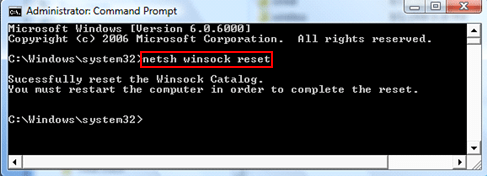
Решение проблемы при помощи команды
Для того, чтобы восстановить корректную работу WinSock, воспользуемся командной строкой от имени администратора. Откроем ее и после слов system32 введем netsh winsock reset и нажмем Enter. Система выдаст сообщение о том, что каталог WinSock успешно сброшен и для завершения операции необходимо перезагрузить компьютер.
Для чего предназначена команда netsh winsock reset?
Данная команда служит для:
- замедления скорости распространения различных вредоносных кодов, в результате чего у антивирусных программ появляется дополнительное время для поиска методов излечения WinSock;
- ограничения максимального количества создаваемых подключений – следующие запросы выполняются по очереди с определенной частотой;
- введения лимита на передачу данных при помощи сокетов, чтобы предупредить отправку информации от чужого имени и DoS-атак.
Таким образом при помощи данной команды можно восстановить сетевое подключение.
Источник
Проверка целостности конфигурации Winsock2 и ее восстановление при повреждении в Windows Server 2003, Windows XP и Windows Vista
Проблема
При освобождении и обновлении IP-адреса с помощью программы Ipconfig (Ipconfig.exe) появляется одно из приведенных ниже сообщений об ошибке.
Сообщение 1
Произошла ошибка при обновлении интерфейса Internet: Сделана попытка выполнить операцию над объектом, не являющимся сокетом.
Произошла ошибка при обновлении интерфейса для подключения по локальной сети: не удается загрузить или инициализировать нужного поставщика услуг.
После запуска Internet Explorer появляется следующее сообщение об ошибке:
Не удается отобразить страницу
В процессе работы появляется следующее сообщение об ошибке:
Произошла ошибка при запуске функции инициализации INITHELPERDLL в IPMONTR.DLL, код ошибки: 10107
Кроме того, интерфейсу могут не назначаться IP-адреса или автоматические частные IP-адреса (APIPA), а также компьютер может принимать IP-пакеты, но быть не в состоянии отправлять их.
При использовании команды ipconfig/renew могут появляться следующие сообщения об ошибке.
Произошла ошибка при обновлении интерфейса для подключения по локальной сети: сделана попытка выполнить операцию на объекте, не являющемся сокетом. Не удается установить связь с драйвером. Код ошибки 2.
Операция завершена с ошибкой, поскольку ни один адаптер не находился в состоянии, допустимом для ее выполнения.
Предпринятая операция не поддерживается для выбранного типа объекта.
Если в диспетчере устройств выбрать команду Показать скрытые устройства, драйвер протокола TCP/IP в разделе Драйверы несамонастраиваемых устройств будет показан как отключенный и отобразится сообщение об ошибке с кодом 24.
При попытке создать подключение удаленного доступа появляется следующее сообщение об ошибке:
Ошибка 720. Нет настроенных протоколов управления PPP
Решение
Такое поведение наблюдается при повреждении разделов реестра, в которых хранится конфигурация Winsock.
Проверка целостности раздела Winsock2 вручную для пользователей Windows XP.
Чтобы определить, вызвана ли ошибка проблемой с разделом Winsock2, используйте один из следующих способов.
Способ 1. С помощью средства Netdiag
Чтобы использовать средство Netdiag, необходимо установить набор средств поддержки Windows XP. Для этого выполните следующие действия.
Если средства поддержки уже установлены, переходите ко второй процедуре этого раздела.
Если средства поддержки не установлены и установочный компакт-диск Windows XP отсутствует, воспользуйтесь способом 2.
Вставьте компакт-диск Windows XP и перейдите в папку Support\Tools.
Дважды щелкните файл Setup.exe.
Следуйте инструкциям на экране, пока не появится приглашение Выберите тип установки.
На экране Выберите тип установки выберите тип установки Полная и нажмите кнопку Далее.
После завершения установки выполните следующие действия.
Нажмите кнопку Пуск, выберите пункт Выполнить, введите команду Command и нажмите кнопку ОК.
Введите команду netdiag/test:winsock и нажмите клавишу ВВОД.
Средство Netdiag отобразит результаты проверки ряда сетевых компонентов, в том числе Winsock. Для получения дополнительных сведений об этой проверке добавьте в конец команды netdiag параметр /v:
netdiag/test:winsock/v
Способ 2. Использование программы Msinfo32
Примечание. Используйте этот метод, только если у вас нет компакт-диска с программой установки ОС Windows XP и средства поддержки не установлены.
Нажмите кнопку Пуск, щелкните Выполнить, введите Msinfo32 и нажмите кнопку ОК.
В списке Компоненты разверните узел Сеть и выберите элемент Протокол.
Информация в узле Протокол разбита на 10 разделов. Если конфигурация Winsock2 не повреждена, то заголовки разделов будут выглядеть следующим образом.
MSAFD Tcpip [TCP/IP]
MSAFD Tcpip [UDP/IP]
RSVP UDP Service Provider
RSVP TCP Service Provider
MSAFD NetBIOS [\Device\NetBT_Tcpip.
MSAFD NetBIOS [\Device\NetBT_Tcpip.
MSAFD NetBIOS [\Device\NetBT_Tcpip.
MSAFD NetBIOS [\Device\NetBT_Tcpip.
MSAFD NetBIOS [\Device\NetBT_Tcpip.
MSAFD NetBIOS [\Device\NetBT_Tcpip.
Если заголовки разделов отличаются от указанных выше, значит, конфигурация Winsock2 повреждена или на компьютере установлена надстройка (например прокси-сервер) стороннего производителя.
При наличии на компьютере надстройки стороннего производителя вместо символов MSAFD будет указано имя надстройки.
Если число разделов в узле «Протокол» больше 10, значит, на компьютере установлены дополнительные компоненты сторонних производителей.
Если число разделов в узле «Протокол» меньше 10, значит, часть данных утеряна.
Примечание. Перечисленные разделы относятся только к протоколу TCP/IP. Появление в данном узле дополнительных разделов может быть вызвано установкой на компьютере дополнительных протоколов, что не влияет на работоспособность Winsock. Например, при установке NWLink IPX/SPX появится семь дополнительных разделов (всего — 17). Ниже представлен пример заголовка одного из новых разделов:
MSAFD nwlnkipx [IPX]Заголовки всех разделов, добавляемых при установке NWLink IPX/SPX, также начинаются со строки «MSAFD». Таким образом, заголовки только двух разделов начинаются не со строки «MSAFD».
Если средство Netdiag сообщает об ошибке или если при просмотре сведений, отображаемых программой Msinfo32, выясняется, что конфигурация Winsock повреждена, необходимо восстановить раздел реестра Winsock2, следуя инструкциям, изложенным в следующем разделе.
Решение
Восстановление целостности Winsock2 при повреждении
Инструкции для Windows XP с пакетом обновления 2 (SP2)
Чтобы восстановить целостность Winsock в Windows XP с пакетом обновления 2 (SP2), введите в командной строке netsh winsock reset, а затем нажмите клавишу ВВОД.
Примечание. После выполнения команды перезагрузите компьютер. Кроме того, для компьютеров под управлением Windows XP с пакетом обновления 2 (SP2) доступна новая команда восстановления раздела реестра Winsock, netsh. См. дополнительные сведения на веб-узле:
http://technet.microsoft.com/ru-ru/library/bb457156.aspxПредупреждение. Выполнение команды netsh winsock reset может отрицательно повлиять на работу программ, обращающихся к Интернету или отслеживающих данные в нем: антивирусных программ, брандмауэров и прокси-клиентов. В случае неправильной работы одной из этих программ после использования рассматриваемого способа переустановите программу, чтобы восстановить ее работоспособность.
Примечание. Если проблема не была решена указанным способом, следуйте указаниям в следующем разделе.
Инструкции для Windows XP без пакета обновления 2 (SP2)
Чтобы восстановить целостность Winsock, если у вас не установлен пакет обновления 2 (SP2) для Windows XP, удалите поврежденные разделы реестра, а затем переустановите протокол TCP/IP.
Шаг 1. Удаление поврежденных разделов реестра
Внимание! В этот раздел, описание способа или задачу включена информация об изменении реестра. Его неправильное изменение может привести к возникновению серьезных проблем. Поэтому такие действия необходимо выполнять с осторожностью. В качестве дополнительной защитной меры перед изменением реестра необходимо создать его архивную копию. Это позволит восстановить реестр при возникновении проблем. Дополнительные сведения об архивации и восстановлении реестра см. в следующей статье базы знаний Майкрософт:
322756 Создание резервной копии и восстановление реестра Windows XP
Дополнительные сведения о создании архивной копии реестра см. в следующей статье базы знаний Майкрософт:
322756Как выполнить архивацию и восстановление реестра в Windows XP и Windows Vista
В меню Пуск выберите пункт Выполнить.
В поле Открыть введите команду regedit и нажмите кнопку ОК.
В редакторе реестра найдите следующие разделы, щелкните каждый из них правой кнопкой мыши и выберите пункт Удалить:
Нажмите кнопку Да, чтобы подтвердить удаление.
Примечание. После удаления разделов реестра Winsock перезагрузите компьютер. После перезагрузки Windows XP создаст эти разделы заново. Если после удаления указанных разделов реестра Winsock не перезагрузить компьютер, то при выполнении шага 2 возникнут ошибки.
Шаг 2. Установка TCP/IP
Щелкните правой кнопкой мыши сетевое подключение и выберите пункт Свойства.
Нажмите кнопку Установить.
Выберите пункт Протокол и нажмите кнопку Добавить.
Нажмите кнопку Установить с диска.
Введите C:\Windows\inf и нажмите кнопку ОК.
В списке протоколов выберите Протокол IP (TCP/IP) и нажмите кнопку ОК.
Если пункт Протокол IP (TCP/IP) недоступен, выполните указанные ниже действия.
Нажмите кнопку Пуск и выберите пункт Поиск.
В открывшейся панели Помощник по поиску выберите пункт Дополнительные параметры.
Установите три указанных ниже флажка.
Поиск в системных папках
Поиск в скрытых файлах и папках
Просмотреть вложенные папки
В поле Часть имени файла или имя файла целиком введите nettcpip.inf и нажмите кнопку Найти.
На панели результатов щелкните правой кнопкой мыши файл Nettcpip.inf и нажмите кнопку Установить.
Проверка целостности раздела Winsock2 вручную для пользователей Windows Vista.
Нажмите кнопку Пуск, щелкните Выполнить, введите Msinfo32 и нажмите кнопку ОК.
В списке Компоненты разверните узел Сеть и выберите элемент Протокол.
Узел Протокол состоит из 10 разделов. Если конфигурация Winsock2 не повреждена, то заголовки разделов будут выглядеть следующим образом.
MSAFD Tcpip [TCP/IP]
MSAFD Tcpip [UDP/IP]
MSAFD Tcpip [TCP/IPv6]
MSAFD Tcpip [UDP/IPv6]
RSVP UDP Service Provider
RSVP TCP Service Provider
RSVP UDPv6 Service Provider
RSVP TCPv6 Service Provider
MSAFD NetBIOS [\Device\NetBT_Tcpip.
MSAFD NetBIOS [\Device\NetBT_Tcpip.
MSAFD NetBIOS [\Device\NetBT_Tcpip.
MSAFD NetBIOS [\Device\NetBT_Tcpip.
MSAFD NetBIOS [\Device\NetBT_Tcpip.
MSAFD NetBIOS [\Device\NetBT_Tcpip.
Если заголовки разделов отличаются от приведенных выше, конфигурация Winsock2 повреждена или на компьютере установлена надстройка (например прокси-сервер) стороннего производителя.
При наличии на компьютере надстройки стороннего производителя вместо символов MSAFD будет указано имя надстройки.
Если число разделов в узле «Протокол» больше 10, значит, на компьютере установлены дополнительные компоненты сторонних производителей.
Если число разделов в узле «Протокол» меньше 10, значит, часть данных утеряна.
Примечание. Перечисленные разделы относятся только к протоколу TCP/IP. Появление в данном узле дополнительных разделов может быть вызвано установкой на компьютере дополнительных протоколов, что не влияет на работоспособность Winsock. Например, при установке NWLink IPX/SPX появится семь дополнительных разделов (всего — 17). Ниже представлен пример заголовка одного из новых разделов:
MSAFD nwlnkipx [IPX]Заголовки всех разделов, добавляемых при установке NWLink IPX/SPX, также начинаются со строки «MSAFD». Таким образом, заголовки только двух разделов начинаются не со строки «MSAFD».
Если средство Netdiag сообщает об ошибке или если при просмотре сведений, отображаемых программой Msinfo32, выясняется, что конфигурация Winsock повреждена, необходимо восстановить раздел реестра Winsock2, следуя инструкциям, изложенным в следующем разделе.
Процедура восстановления целостности Winsock2 вручную при его повреждении для пользователей Windows Vista
Повреждение Winsock может вызвать проблемы с подключением. Чтобы устранить эту проблему при помощи компонента «Диагностика сети» в Windows Vista, сделайте следующее:
Нажмите кнопку и выберите в меню пункт Сеть.
Выберите пункт Центр управления сетями и общим доступом.
В поле Центр управления сетями и общим доступом выберите пункт Диагностика и восстановление.
Примечание. Центр управления сетями и общим доступом можно также открыть через панель управления.
Сброс настроек Winsock в Windows Vista
Чтобы сбросить настройки Winsock на компьютере с ОС Windows Vista, сделайте следующее:
Нажмите кнопку , в поле Начать поиск введите cmd, щелкните правой кнопкой мыши файл cmd.exe и выберите команду Запуск от имени администратора, а затем нажмите кнопку Продолжить.
Введите в командной строке команду netsh winsock reset и нажмите клавишу ВВОД.
Примечание. Если неправильно ввести эту команду, появится сообщение об ошибке. В этом случае команду нужно ввести еще раз. При успешном выполнении команды появляется подтверждение, затем снова появляется командная строка. В этом случае перейдите к выполнению действия 3.
Введите команду exit и нажмите клавишу ВВОД.
Проблема устранена?
Проверьте, сброшены ли настройки Winsock. Если это так, можно пропустить остальную часть этого раздела. Если сбросить настройки Winsock не удалось, обратитесь в службу поддержки.
Схожие неполадки и их устранение
Дополнительные сведения см. в следующей статье базы знаний Майкрософт:
936211Как устранить проблемы, связанные с подключением к сети, в браузере Internet Explorer
Дополнительные сведения об устранении проблем, связанных с сетью и подключением к Интернету в Windows Vista, см. на веб-сайте корпорации Майкрософт по следующему адресу:
Источник